如何更改Mac上默认打开图片的方式?
图片 158 2023-09-30我们都知道在Mac上默认的是用预览来打开图片,那打开图片还有其他的方式吗?其实,打开图片的程序是可以自定义的。下面分享如何更改Mac上默认打开图片的方式。
1.双击电脑上的任意一张图片,图片打开后可以看到左上角显示的是“预览”。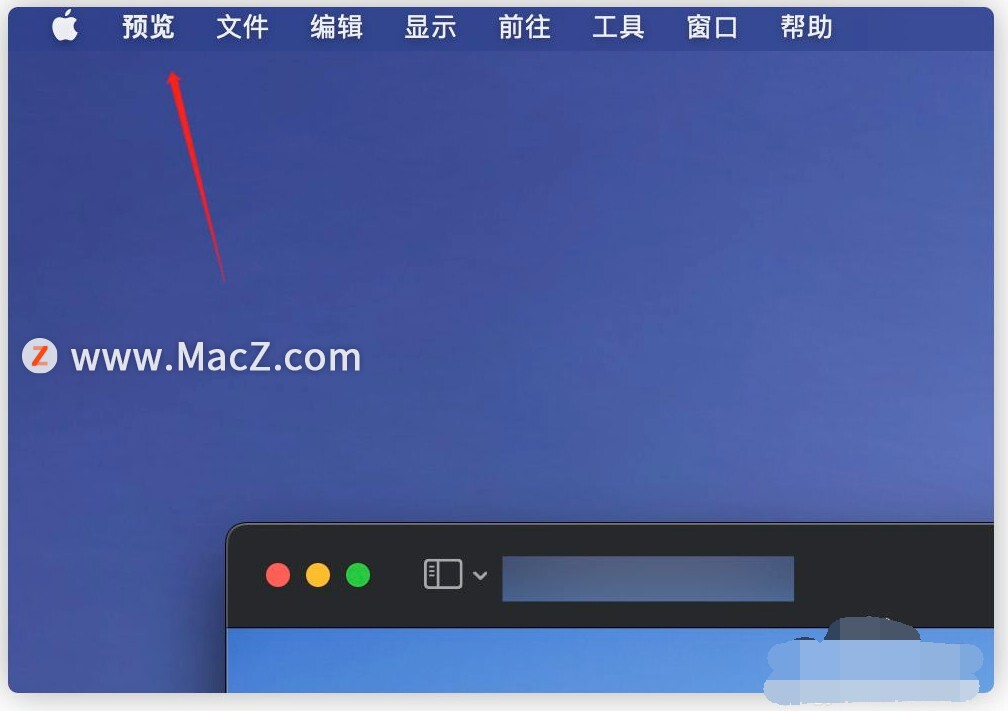 2.按住Option键对着图片右键单击,选择“始终以此方式打开”。
2.按住Option键对着图片右键单击,选择“始终以此方式打开”。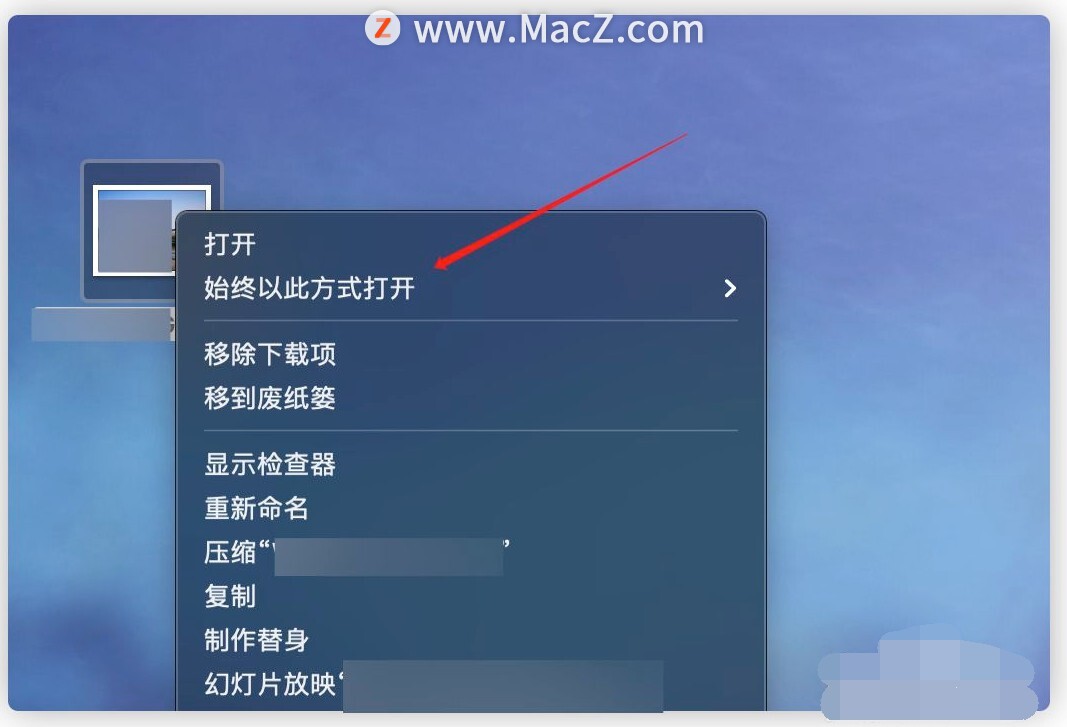 3.然后在右侧的应用中选择需要使用的默认应用程序即可。
3.然后在右侧的应用中选择需要使用的默认应用程序即可。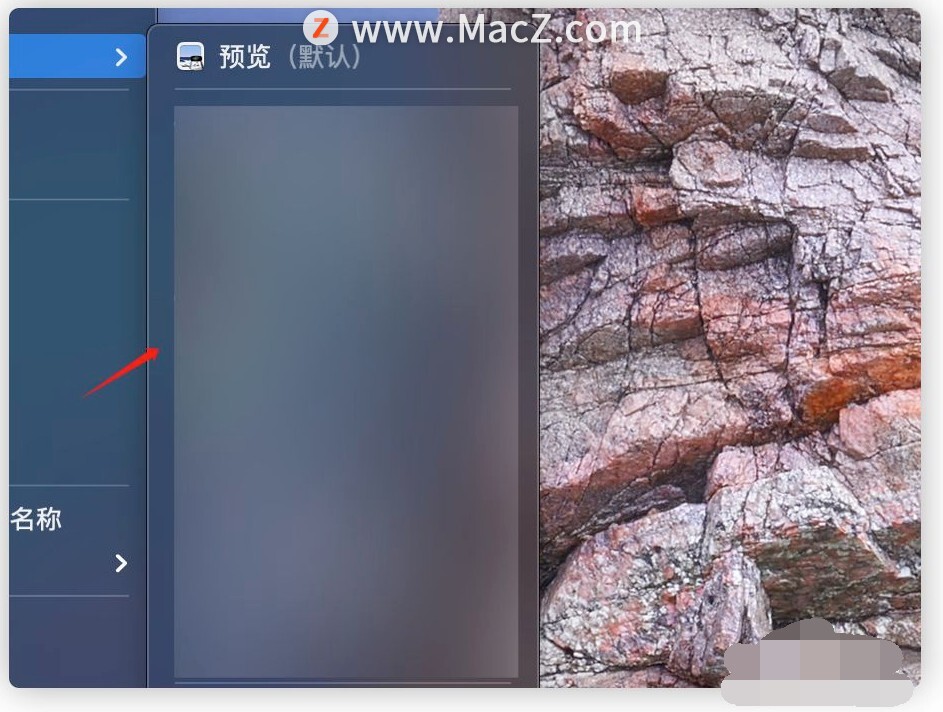 4.也可以对着图片右键单击,然后在菜单中选择“显示简介”。
4.也可以对着图片右键单击,然后在菜单中选择“显示简介”。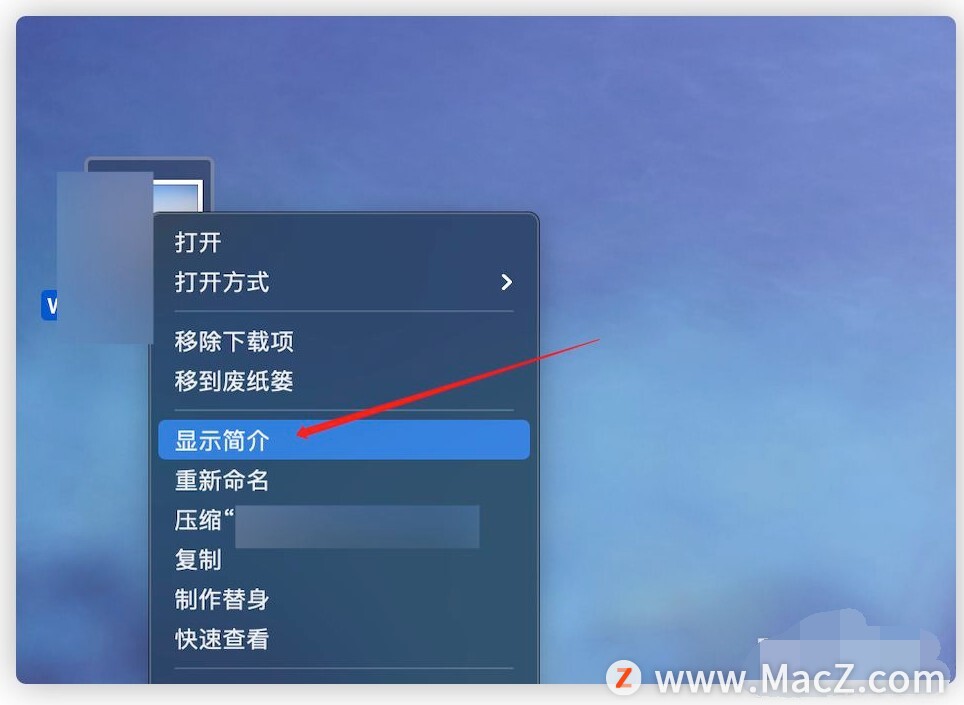 5.在图片的简介窗口中,可以看到“打开方式”下默认是“预览”。
5.在图片的简介窗口中,可以看到“打开方式”下默认是“预览”。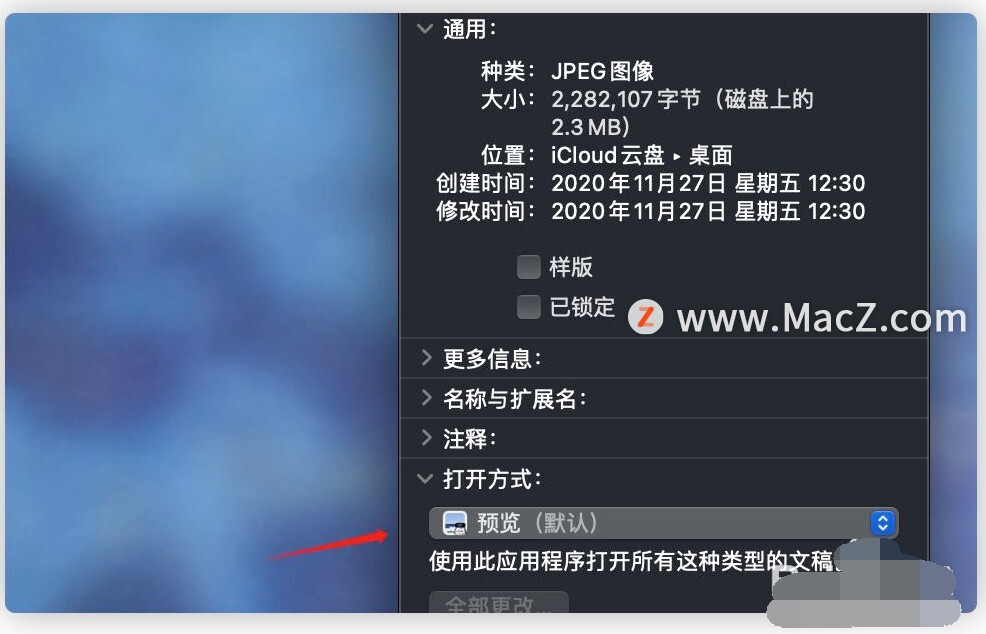 6.点击下拉箭头,可以在支持的应用中选择较常用的ps,AI等软件,或者是其他常用的。
6.点击下拉箭头,可以在支持的应用中选择较常用的ps,AI等软件,或者是其他常用的。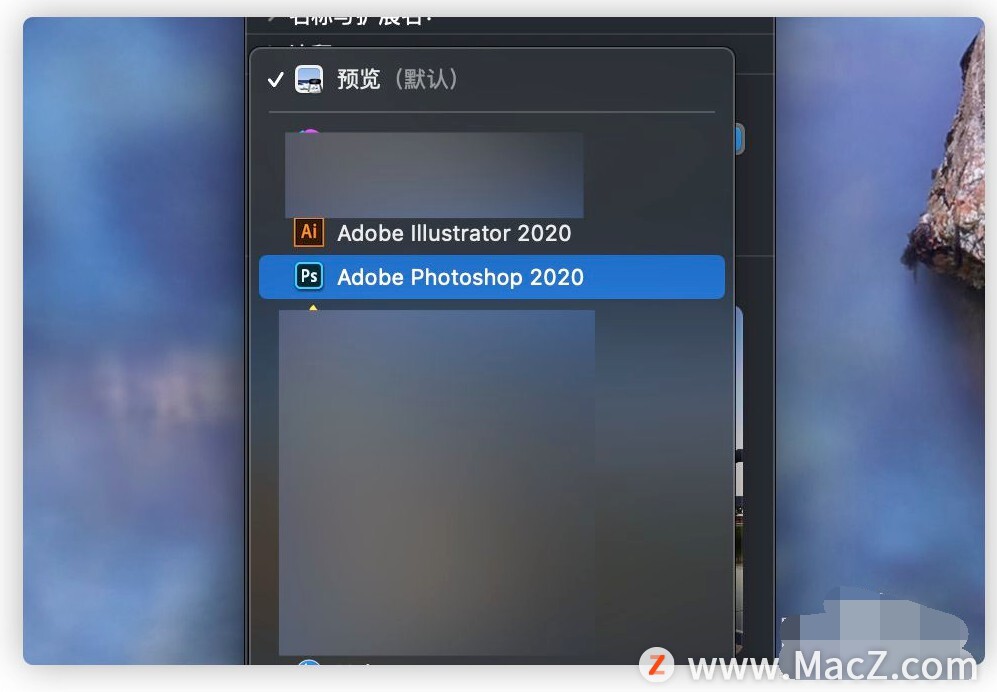
以上就是如何更改Mac上默认打开图片的方式,希望对你有所帮助,想了解更多Mac知识,请关注MacZ.com。
攻略专题
查看更多-

- 《崩坏星穹铁道》3.0烫手山芋成就解锁方法
- 126 2025-01-15
-

- 《无限暖暖》第四期巅峰赛过关攻略
- 147 2025-01-15
-

- 《超数据世界》宠物推荐一览
- 170 2025-01-15
-

- 《行星粉碎模拟器》隐藏星球解锁方法
- 169 2025-01-15
-

- 《弓箭传说2》铁匠铺升级方法
- 220 2025-01-15
-

- 《超凡守卫战守卫剑阁》哈迪斯技能介绍
- 138 2025-01-15
热门游戏
查看更多-

- 快听小说 3.2.4
- 新闻阅读 | 83.4 MB
-

- 360漫画破解版全部免费看 1.0.0
- 漫画 | 222.73 MB
-

- 社团学姐在线观看下拉式漫画免费 1.0.0
- 漫画 | 222.73 MB
-

- 樱花漫画免费漫画在线入口页面 1.0.0
- 漫画 | 222.73 MB
-

- 亲子餐厅免费阅读 1.0.0
- 漫画 | 222.73 MB
-






